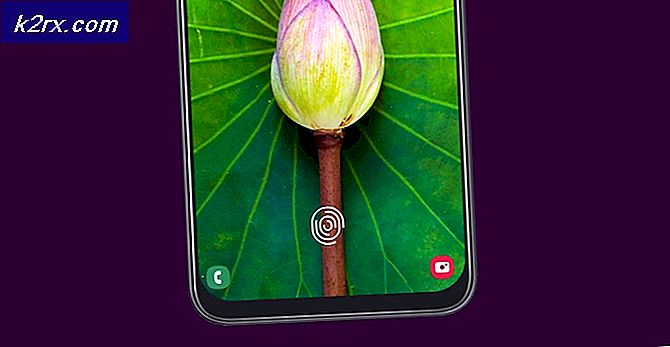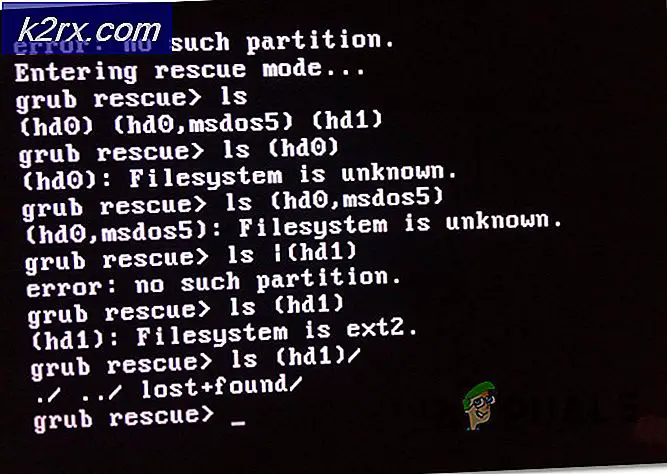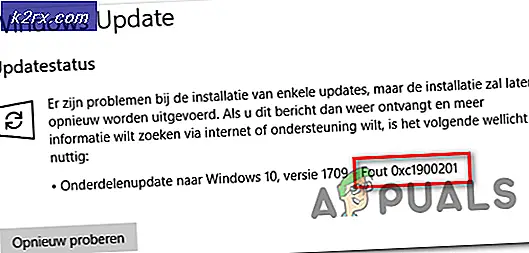วิธีการ: ลบแถบเครื่องมือ Babylon
มีข้อร้องเรียนมากมายเกี่ยวกับแถบเครื่องมือ Babylon ที่หักหลังเว็บเบราเซอร์เป็นระยะเวลานาน แบนด์วิดธ์แถบเครื่องมือจริงปรับเปลี่ยนการตั้งค่าเริ่มต้นเว็บเบราเซอร์และเบ็ดในไฟล์เบราว์เซอร์และรีจิสทรี: แถบเครื่องมือโดยทั่วไปจะเปลี่ยนหน้าแรกและเครื่องมือค้นหาที่กำหนด จะเพิ่มเครื่องมือค้นหาของตัวเองแทนและผู้ใช้จำนวนมากเวลาไม่สามารถแม้แต่จะเปลี่ยนกลับ แม้หลังจากเปลี่ยนหน้าแรกแล้วเว็บเบราเซอร์ของคุณจะเปลี่ยนเส้นทางคุณไปยังหน้าแรกของ Babylon หรือไปที่ search.babylon.com โดยอัตโนมัติ
แถบเครื่องมือ Babylon มีการแพร่กระจายอย่างรวดเร็วในช่วงเวลาสั้น ๆ ซึ่งสาเหตุหลักของการติดตั้งส่วนขยายของบุคคลที่สามในเบราว์เซอร์ของคุณเครื่องมือการรักษาความปลอดภัยบางประเภทจัดประเภทแถบเครื่องมือของ Babylon เป็นมัลแวร์แม้ว่าจะไม่ได้เป็นมัลแวร์ ของลักษณะที่เป็นอันตรายในระบบของคุณ เช่นเดียวกับความสามารถของ rootkit เพื่อเจาะลึกระบบปฏิบัติการการแย่งชิงเว็บเบราเซอร์และโดยทั่วไปจะรบกวนการใช้งานของผู้ใช้ โดยทั่วไปจะเรียกว่า PUP , ความหมาย, โปรแกรมที่อาจไม่เป็นที่ต้องการ
โดยไม่คำนึงถึงว่ามันอันตรายและน่ารำคาญมันอาจจะสามารถลบออกได้โดยใช้โปรแกรมอรรถประโยชน์ ADWCleaner ซึ่งคุณสามารถดาวน์โหลดได้จากที่นี่
ขั้นตอนในการสแกนเครื่องพีซีและรีจีสทรีโดยใช้ AdwCleaner
ดาวน์โหลดและติดตั้งยูทิลิตี Adwcleaner
เปิดแอพพลิเคชัน
( หมายเหตุ : คุณสามารถสแกนโปรแกรมด้วยโปรแกรมป้องกันไวรัสของคุณก่อนที่จะรันแอพพลิเคชันเพื่อหาภัยคุกคามที่เป็นไปได้)
เมื่อเปิดตัวแอพพลิเคชันเพียงคลิกที่ Scan
รอให้การสแกนเสร็จสิ้น การสแกนจะใช้เวลาสักครู่ขึ้นอยู่กับขนาดของข้อมูลในคอมพิวเตอร์ของคุณ
PRO TIP: หากปัญหาเกิดขึ้นกับคอมพิวเตอร์หรือแล็ปท็อป / โน้ตบุ๊คคุณควรลองใช้ซอฟต์แวร์ Reimage Plus ซึ่งสามารถสแกนที่เก็บข้อมูลและแทนที่ไฟล์ที่เสียหายได้ วิธีนี้ใช้ได้ผลในกรณีส่วนใหญ่เนื่องจากปัญหาเกิดจากความเสียหายของระบบ คุณสามารถดาวน์โหลด Reimage Plus โดยคลิกที่นี่หลังจากการสแกนเสร็จสิ้นคลิก Clean
ทำตามคำแนะนำบนหน้าจอเพื่อรีบูตเครื่องคอมพิวเตอร์
หลังจากรีสตาร์ทเครื่องคอมพิวเตอร์แล้วให้กดปุ่ม Windows + R ในเวลาเดียวกันเพื่อเปิด กล่องโต้ตอบเรียกใช้ นอกจากนี้คุณยังสามารถเปิดไดอะล็อกรันด้วยตนเองโดยไปที่แถบค้นหาแล้วพิมพ์ Run ในช่องค้นหา
ในกล่องโต้ตอบเรียกใช้ inetcpl cpl และคลิก OK
กล่องโต้ตอบคุณสมบัติอินเทอร์เน็ตจะเปิดขึ้น เลือกลบการตั้งค่าส่วนบุคคลและกดปุ่มรีเซ็ต การดำเนินการนี้จะไม่ลบบุ๊กมาร์ก ไม่ต้องกังวล
PRO TIP: หากปัญหาเกิดขึ้นกับคอมพิวเตอร์หรือแล็ปท็อป / โน้ตบุ๊คคุณควรลองใช้ซอฟต์แวร์ Reimage Plus ซึ่งสามารถสแกนที่เก็บข้อมูลและแทนที่ไฟล์ที่เสียหายได้ วิธีนี้ใช้ได้ผลในกรณีส่วนใหญ่เนื่องจากปัญหาเกิดจากความเสียหายของระบบ คุณสามารถดาวน์โหลด Reimage Plus โดยคลิกที่นี่